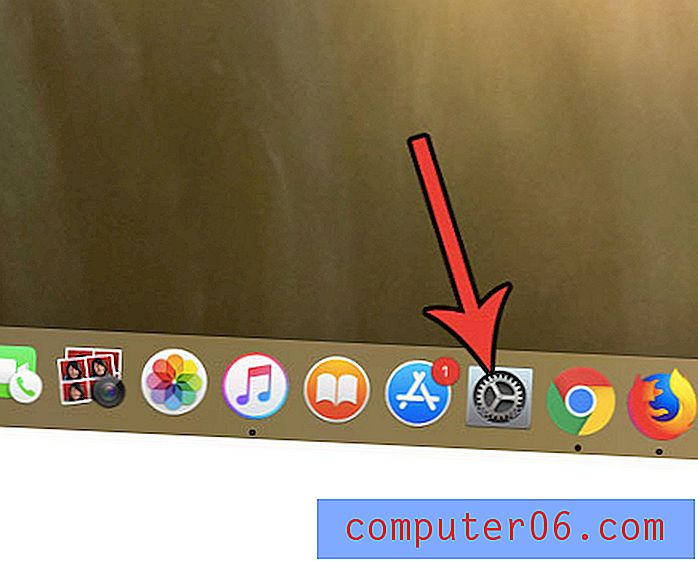Kuidas USB 2010 mälupulgale vaikimisi salvestada, Word 2010-s
Kui liigute palju arvutite vahel, näiteks tööarvutist koduarvuti juurde, võite regulaarselt töötavate dokumentide või failide salvestamiseks tugineda USB-mälupulgale. Kuid kui töötate Microsoft Word 2010-s, on vaikimisi salvestamiskoht kaust Dokumendid, mis nõuab, et kui soovite faili sellesse kohta salvestada, peate oma välkmäluseadmele jõudmiseks tegema paar klõpsu. Õnneks saate Word 2010 vaikesalvestuskoha muuta oma välkmäluseadmeks ja säästa ennast natuke.
Salvestage Word 2010 USB-mälupulgale
Pange tähele, et Word 2010 kohandab teie salvestamise asukoha automaatselt kausta Dokumendid, kui proovite faili salvestada ilma USB-mälupulka sisestamata, enne kui klõpsate nuppu Salvesta . Seda on hea teada, kui salvestate faili ilma USB-mälupulka ühendamata ja teil on selle leidmisega raskusi.
Selles õpetuses eeldatakse, et teie USB-mälupulk on juba ühendatud arvuti USB-mälupulga.
1. samm: käivitage Microsoft Word 2010.
2. samm: klõpsake akna vasakus ülanurgas vahekaarti File ( Fail ).

3. samm: akna vasakus servas asuvas veerus klõpsake suvandit Valikud, mis avab Wordi suvandite akna.
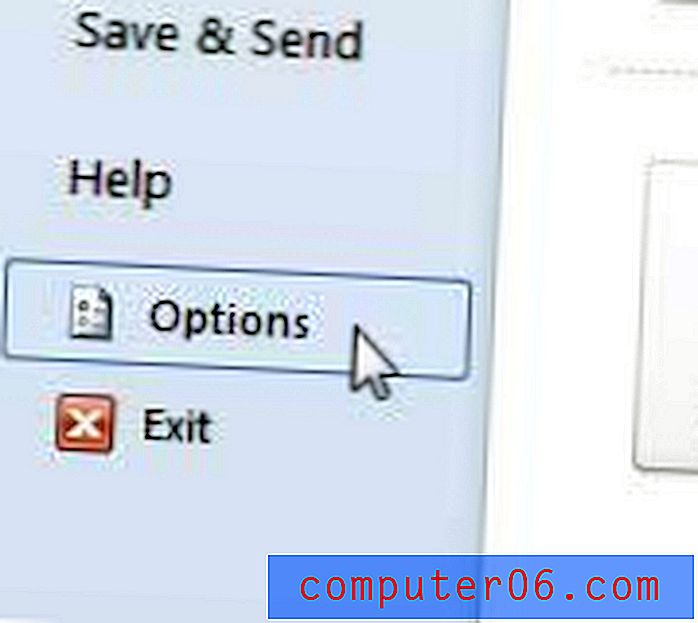
4. samm: klõpsake Wordi suvandite akna vasakus servas asuvas veerus suvandit Salvesta .
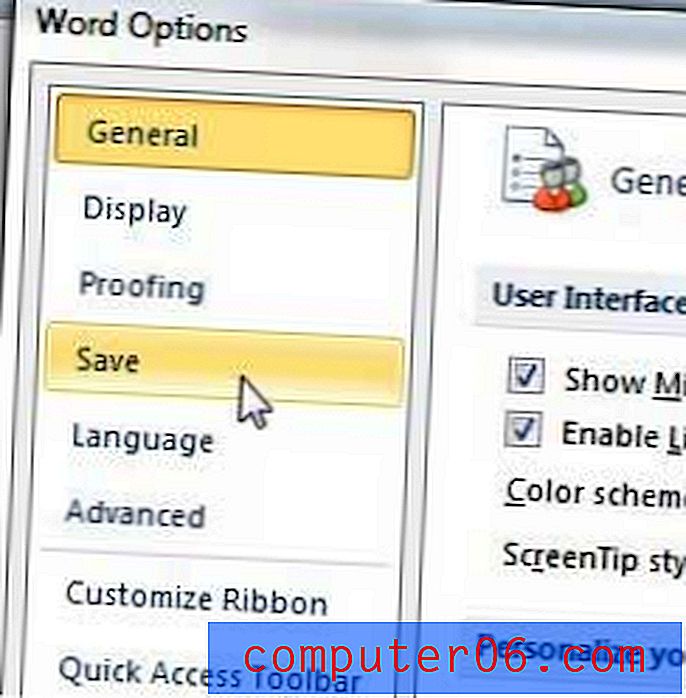
5. samm: klõpsake faili vaikeasukohast paremal asuvat nuppu Sirvi .
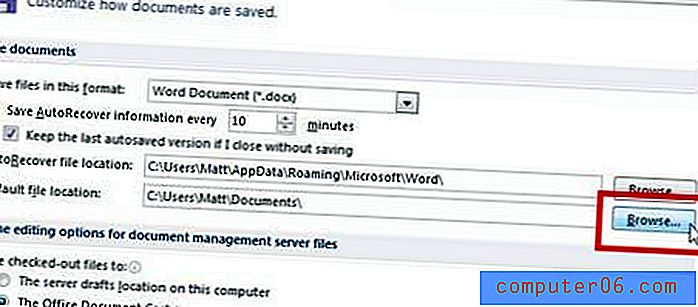
6. samm: valige akna vasakus servas olevast veerust USB-mälupulk ja klõpsake siis nuppu OK . Kui teie USB-mälupulgal on konkreetne kaust, kuhu soovite oma failid salvestada, valite selle ka siin.
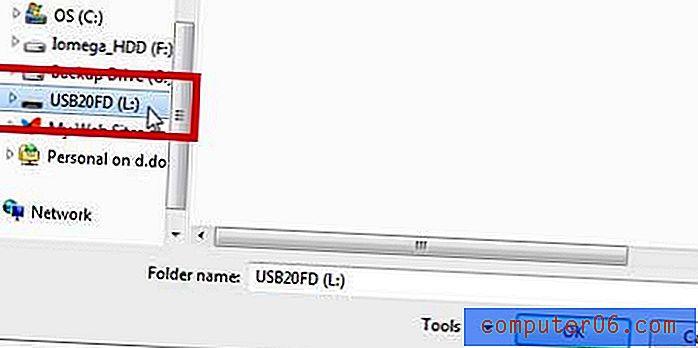
7. samm: muudatuste rakendamiseks ja Wordi suvandite akna sulgemiseks klõpsake akna allosas nuppu OK .
Kui USB-mälupulgal on ruumi otsa, kaaluge 32 GB või 64 GB valiku ostmist. Lisaks on olemas väline USB-draiv, mis on väga taskukohane ja võib pakkuda terabaiti ruumi.
Siit saate teada, kuidas Word 2010-s vaikimisi .doc-failina salvestada, mitte .docx, kui peate faile jagama inimestega, kes kasutavad Microsoft Wordi vanemaid versioone.